Yang Baru di Ubuntu 23.04 “Lunar Lobster”
Diterbitkan: 2023-04-09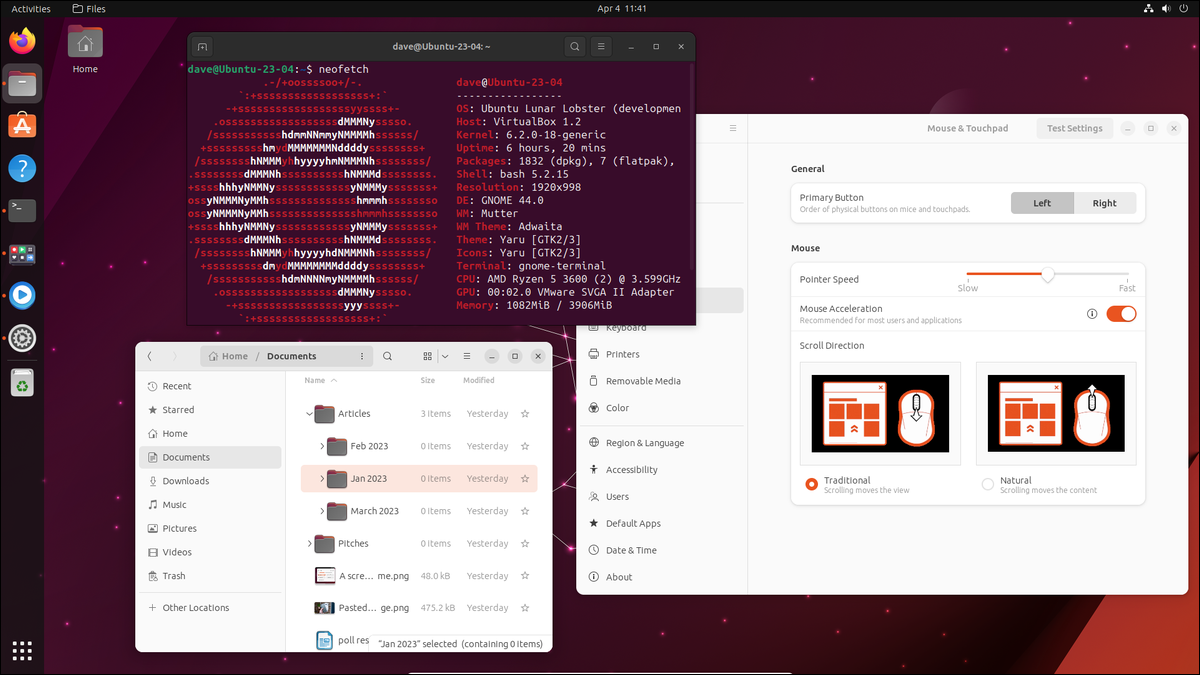
Rilis terbaru Canonical dari desktop Linux Ubuntu-nya sangat dekat sehingga kami dapat mendengar cakarnya berdentang. Agar Anda tahu apa yang diharapkan saat tiba pada 20 April 2023, kami memberikan Lunar Lobster sekali lagi.
Ubuntu Linux 23.04 - "Lobster Bulan"
Pemasang Baru
GNOME 44
Menu Sistem dan Tombol Pengaturan Cepat
Peramban File
Aplikasi Pengaturan
Pembaruan Lainnya
Terkunci Dengan Segalanya
Versi Perangkat Lunak
Haruskah Anda Meng-upgrade?
Ubuntu Linux 23.04 – “Lunar Lobster”
Lunar lobster adalah rilis ke-38 dari distribusi Linux desktop Ubuntu. Skema penomoran Canonical menggunakan tahun dan bulan rilis, dan karena ulang tahun Lunar Lobster adalah 20 April, rilis ini adalah 23,04.
Ini adalah rilis sementara, salah satu dari tiga rilis 6 bulanan yang muncul di antara setiap rilis Dukungan Jangka Panjang. Rilis sementara menerima sembilan bulan dukungan yang mencakup perbaikan bug, hotfix, pembaruan, dan pemutakhiran. Sebaliknya, rilis LTS memiliki dukungan lima tahun. Rilis LTS terakhir adalah 22,04, dan yang berikutnya adalah 24,04 pada April 2024.
Lunar Lobster mengadopsi penginstal baru Canonical, meningkatkan GNOME ke versi 44 “Kuala Lumpur”, melihat Cinnamon menjadi putaran resmi Ubuntu, menyediakan kernel baru, dan hadir dengan koleksi wallpaper baru yang diharapkan.
Pertanyaan dengan distribusi rilis titik—berlawanan dengan distribusi rilis bergulir—adalah apakah pemutakhiran sepadan atau tidak. Mari lihat. Ingatlah bahwa kami sedang melihat kandidat rilis di sini, sebelum rilis yang sebenarnya. Mungkin ada perbedaan kecil di versi final.
TERKAIT: Apa Versi LTS Terbaru dari Ubuntu?
Pemasang Baru
Pemasang adalah sesuatu yang mungkin hanya akan Anda gunakan sekali per komputer, untuk setiap rilis Ubuntu baru. Namun, bagaimana tampilannya dan bagaimana perilakunya tetap penting. Pengguna Ubuntu pertama kali membutuhkan langkah-langkah dalam proses instalasi agar disajikan dengan jelas dan mudah dipahami.
Mereka perlu merasa nyaman dalam memilih opsi dan membuat pilihan selama penginstalan. Jika mereka mundur dari penginstalan karena tidak yakin ini akan berfungsi, desain penginstal telah gagal.
Dan lebih buruk lagi, jika pengguna terus maju bahkan jika mereka tidak sepenuhnya yakin bahwa mereka membuat pilihan yang tepat dan berakhir dengan sistem yang nakal atau tidak dapat beroperasi, mereka cenderung menyerah pada Linux karena "Itu terlalu sulit."
Pemasang Linux baru dibangun menggunakan SDK Flutter Google. Ini memanfaatkan proyek instalasi server Subiquity dan Curtin Canonical yang sudah ada.
Itu melakukan pekerjaan yang sama seperti sebelumnya, menggunakan banyak layar yang sama dalam urutan yang sama, tetapi dengan nuansa segar dan modern.
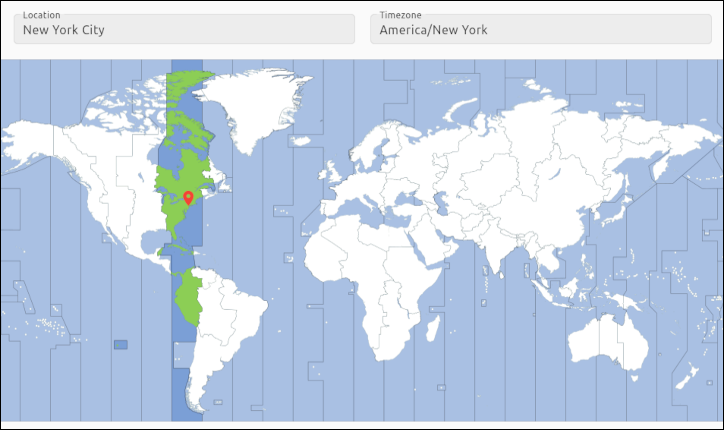
Satu area di mana Anda akan melihat peningkatan adalah tayangan slide yang Anda lihat saat sistem operasi diinstal. Ini telah dihiasi dengan kontrol yang dapat menjeda, bergerak maju, atau mundur melalui slide.
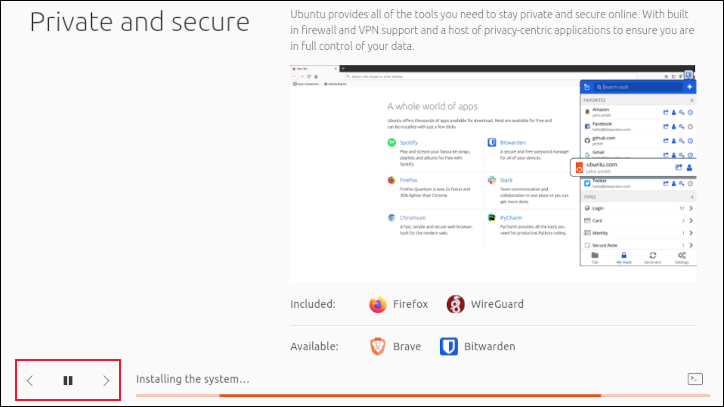
TERKAIT: Cara Menginstal Linux
GNOME 44
Lunar Lobster menambahkan putaran Cinnamon resmi ke daftar lingkungan desktop yang didukungnya. Anda juga bisa mendapatkan Ubuntu dengan desktop KDE, LXQt, Budgie, UKUI, MATE, Unity, atau Xfce. Kami akan melihat versi desktop default, yang menggunakan GNOME.
Desktop GNOME diperbarui setiap enam bulan atau lebih. Rilis terbaru adalah GNOME 44. GNOME 44 tidak membuat terobosan baru, tetapi memiliki beberapa sentuhan dan tambahan yang bagus.
Menu Sistem dan Tombol Pengaturan Cepat
Tombol pengaturan cepat sekarang mendukung dua baris teks. Nama tombol ditampilkan dalam teks besar dan, jika ada, baris kedua dari informasi tambahan ditampilkan dalam teks yang lebih kecil.
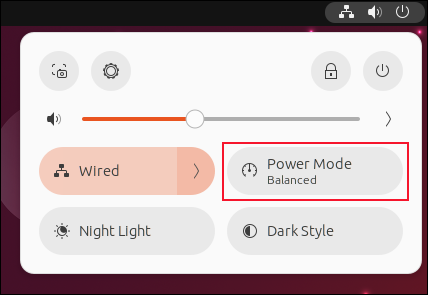
Misalnya, tombol "Mode Daya" akan menampilkan mode daya saat ini di baris kedua, dan jika Anda menjalankan adaptor Wi-Fi, tombol "Wi-Fi" akan menampilkan nama jaringan Wi-Fi yang terhubung .
Jumlah aplikasi yang berjalan di latar belakang ditampilkan di bagian bawah menu sistem.
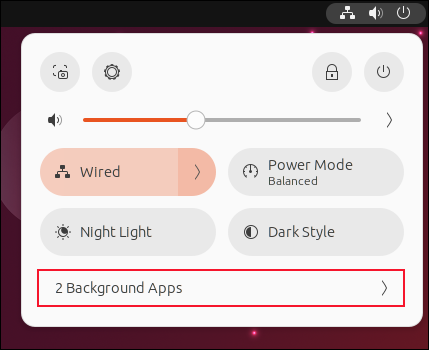
Mengklik panah membuka menu "Aplikasi Latar Belakang".
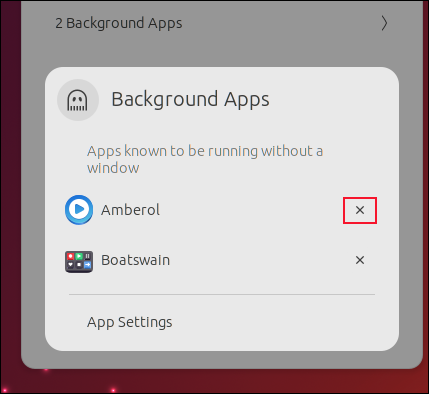
Mengklik "x" di samping nama aplikasi menutup aplikasi itu. Anda tidak dapat mengklik kanan entri dan mendapatkan menu konteks seperti yang Anda bisa dengan ikon baki sistem. Mungkin lebih banyak fitur akan ditambahkan seiring waktu.
Di kiri atas menu sistem, ada ikon tangkapan layar baru.
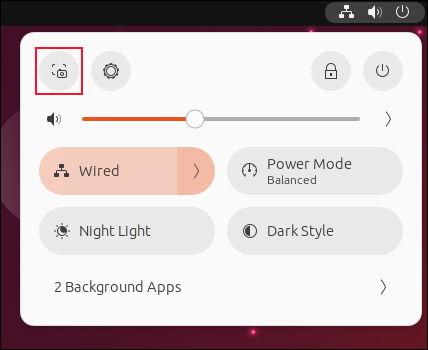
Mengklik ini persis sama dengan menekan tombol PrtSc, memungkinkan Anda mengambil tangkapan layar seluruh layar, sebagian layar, atau jendela yang dipilih.
Peramban File
Peramban file menggunakan thumbnail untuk file jika jenisnya dikenali dan dapat dibaca.
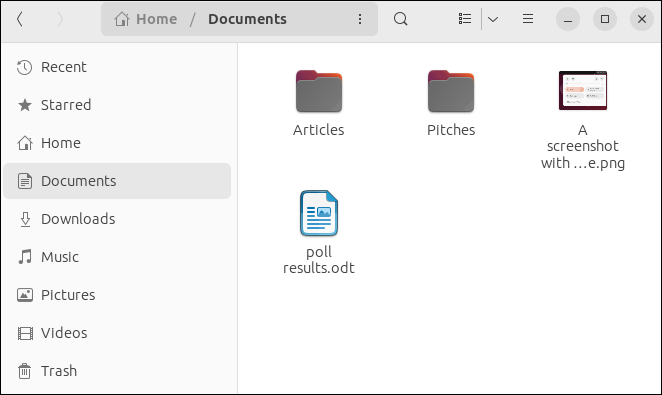
Klik pada menu hamburger dan pilih Preferences > General > Expandable Folders in List View
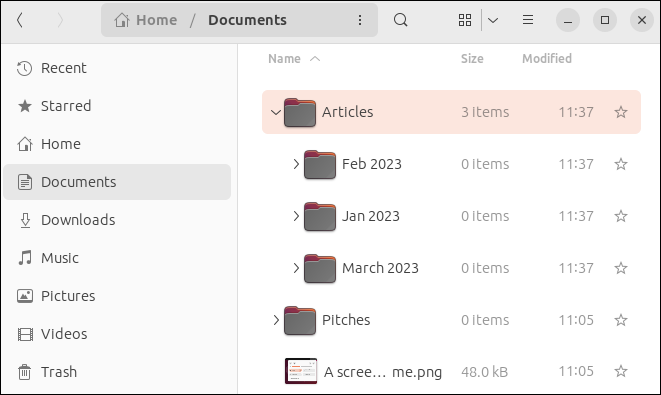

Beralih ke Tampilan Daftar, dan Anda dapat menavigasi pohon direktori tepat di dalam Tampilan Daftar.
Nama file panjang yang perlu disingkat sekarang memiliki elipsis “…” di tengah namanya, bukan di akhir. Ini berarti Anda masih dapat melihat jenis file untuk nama file yang telah disingkat.
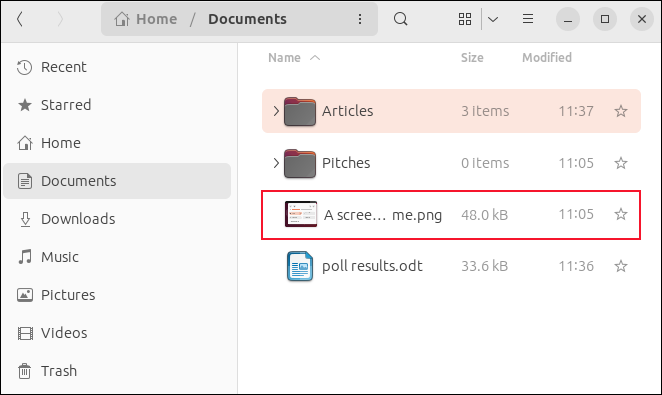
Mengklik kanan tab akan menampilkan menu konteks tab.
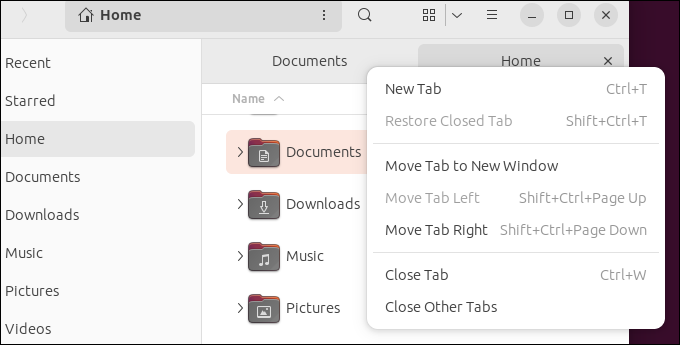
Ini memungkinkan Anda menutup tab, menutup semua tab lain, membuka kembali tab yang terakhir ditutup, memindahkan tab ke kiri atau kanan, atau membuka tab di jendela browser file baru.
Anda sekarang dapat menempelkan gambar yang disalin dan membuat file gambar. Klik kanan gambar di browser web dan pilih "Salin Gambar" dari menu konteks.
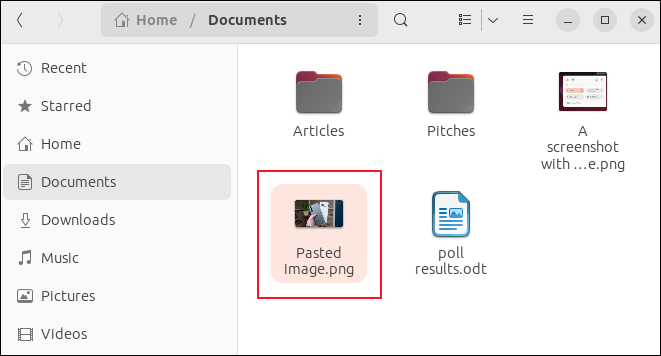
Kemudian klik kanan di browser file dan pilih "Tempel" dari menu konteks. Anda akan melihat file baru bernama "Pasted Image".
Konsol GNOME (bukan jendela terminal default) memiliki ikhtisar untuk tab yang terbuka. Dengan dua atau lebih tab terbuka, menekan "Ctrl+Shift+O" akan membuka ikhtisar tab.
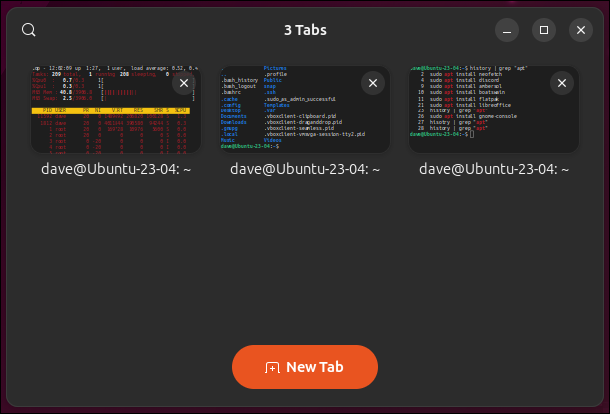
Anda dapat menutup tab, menyusun ulang dengan menyeret, dan membuka tab baru. Mengklik thumbnail akan menutup ikhtisar dan menjadikan tab tersebut sebagai tab saat ini.
Aplikasi Pengaturan
Aplikasi "Pengaturan" telah mengubah panel "Mouse dan Touchpad" dan "Keyboard". Mereka terlihat lebih baik, lebih intuitif, dan memungkinkan konfigurasi gerakan touchpad pada laptop.
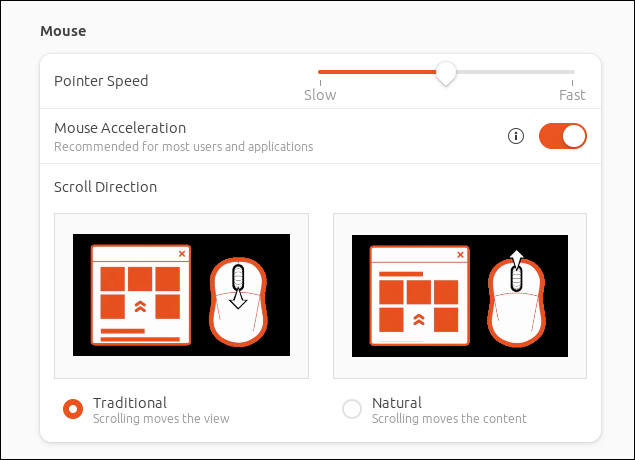
Dialog Settings > Network > VPN kini menawarkan Wireguard VPN sebagai opsi.
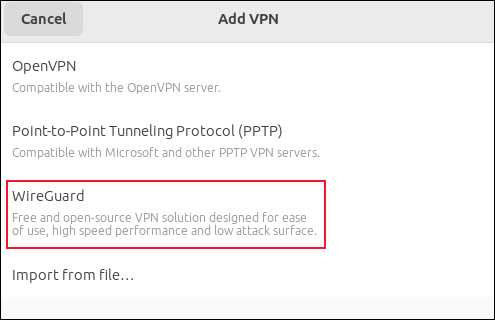
Panel "Tentang" menampilkan versi kernel.
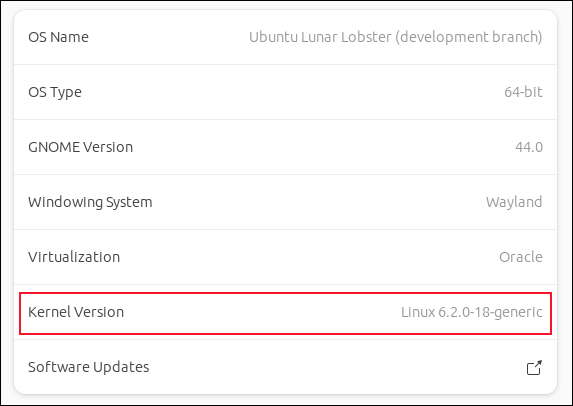
Panel "Aksesibilitas" sekarang mengelompokkan entri ke dalam kategori logis. Ini akan memudahkan untuk menemukan opsi yang Anda cari.
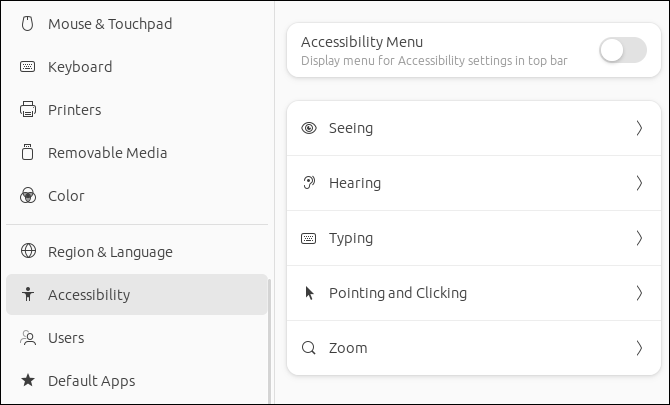
Pembaruan Lainnya
Tentu saja, Ubuntu baru tidak akan menjadi Ubuntu baru tanpa banyak wallpaper baru. Ada banyak pilihan di sini, termasuk gambar Lovecraftian yang mengganggu dari lobster yang mengangkangi Bulan yang memutih.
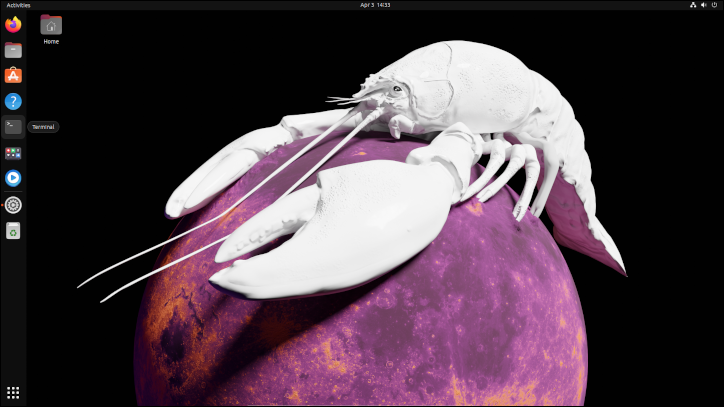
Layar login menampilkan avatar pengguna yang lebih besar dari sebelumnya.
Mutter memiliki integrasi Wayland yang lebih baik, sesuatu yang akan membantu membuat penskalaan pecahan menjadi lebih lancar.
Pengembang GNOME melanjutkan pekerjaan mereka untuk menggali dan mengganti kode GTK3. Ini masih dalam proses, tetapi mereka membuat kemajuan yang baik.
Terkunci Dengan Segalanya
Canonical terus mendorong pengemasan aplikasi Snap dan sistem penyebarannya sebagai satu-satunya permainan di kota. Snap adalah cara agnostik distribusi untuk mengemas aplikasi dan ketergantungannya sebagai semacam wadah mini. Aplikasi berjalan dalam lingkungan kotak pasirnya sendiri.
Ada inisiatif lain—bersaing—yang bekerja di ruang ini, seperti Flatpak. Canonical telah memutuskan untuk menghapus dukungan untuk Flatpak, pada versi 23.04. Anda dapat melanjutkan dan menginstal Flatpak sendiri, tetapi tidak akan ada secara default.
Tidak hanya itu, tetapi semua rasa resmi Ubuntu mengikuti. Ini berarti Flatpak, dan paket terkait yang mengintegrasikan Flatpak ke dalam aplikasi Perangkat Lunak Ubuntu, tidak akan dibundel ke dalam Lunar Lobster, di salah satu versi resmi Ubuntu seperti Kubuntu, Lubuntu, atau Ubuntu MATE.
Untuk aplikasi yang kami instal selama pengujian, aplikasi Perangkat Lunak Ubuntu memberi kami pilihan untuk menginstal dari file DEB—jika ada—dan dari pilihan Snaps.
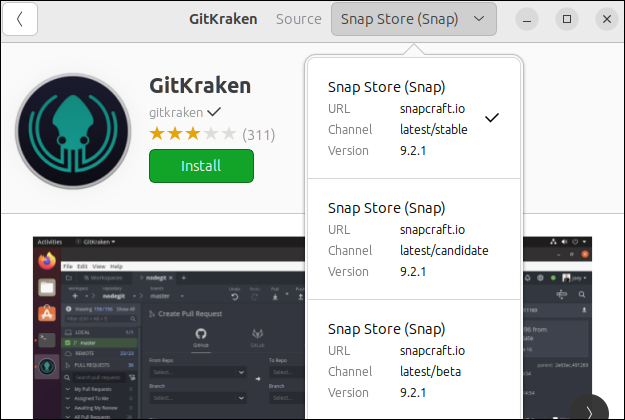
Rata-rata pengguna tidak akan tahu bedanya. Mereka yang melakukannya, dan memilih untuk tidak menggunakan Snaps, akan dapat menginstal aplikasi melalui apt atau dengan menginstal Flatpak dan menggunakannya.
TERKAIT: Cara Bekerja dengan Paket Snap di Linux
Versi Perangkat Lunak
Sebagian besar paket perangkat lunak telah diperbarui. Berikut adalah versi dari beberapa aplikasi utama. Ini dibundel dengan Lunar Lobster atau versi yang diinstal dari repositori Lunar.
- Kernel : 6.2.0-18-generik
- LibreOffice : 7.5.2.2 (X86_64)
- Petir : 102.9.1
- Firefox : 111.0.1
- File : 44.0
- GCC : 12.2.0-17ubuntu1
- binutils : 2.4
- glibc : 2.37
- Debugger GNU : 13.1-2ubuntu2
Haruskah Anda Meng-upgrade?
Pengguna dengan penginstalan penting akan menjalankan rilis LTS, dan menunggu rilis LTS berikutnya. Rilis sementara bahkan tidak terdaftar di radar mereka.
Untuk pengguna desktop Ubuntu biasa, ini adalah cerita yang berbeda. Kernel yang diperbarui dan aplikasi perangkat lunak yang diperbarui dengan perbaikan bug dan tambalan keamanan selalu menarik. Jika itu Anda, Anda dapat mengunduh ISO Ubuntu 23.04 dari halaman rilis beta resmi dan menginstalnya di PC Anda atau mengujinya di VirtualBox.
Perubahan kecil pada GNOME 44 terus menambah polesan dan, menyegarkan, menunjukkan bahwa pengembang mendengarkan penggunanya. Ini akan menjadi panggilan pribadi apakah tweak GNOME sendiri akan menjadi pembenaran bagi Anda untuk memutakhirkan, tetapi dikombinasikan dengan kernel baru dan perangkat lunak yang disegarkan, cukup di sini untuk menjamin pemutakhiran.
TERKAIT: Cara Menginstal Linux di VirtualBox
